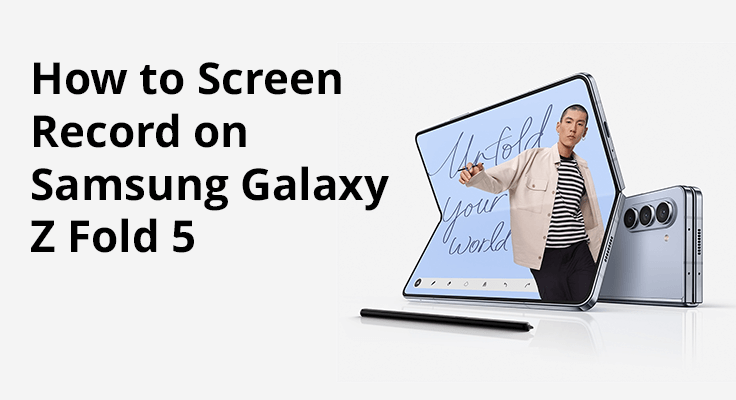
Mergulhe em todo o potencial do seu Samsung Galaxy Z Fold 5 explorando seu recurso de gravação de tela. Esta poderosa ferramenta é essencial para criar guias detalhados, preservar momentos especiais ou documentar discussões importantes. Mergulhe nas possibilidades e aprenda como aproveitar esse recurso para enriquecer sua experiência móvel.
O Samsung Galaxy Z Fold 5 é uma maravilha no reino da tecnologia, apresentando um design dobrável distinto e um conjunto de funcionalidades impressionantes, incluindo a capacidade de gravação de tela adequada. Esta função é incrivelmente útil para uma ampla gama de tarefas, desde capturar suas últimas aventuras nas redes sociais até preservar chats de vídeo memoráveis.
Ativando a gravação de tela em seu Samsung Z Fold 5
Embarcar em sua jornada de gravação de tela com o Samsung Galaxy Z Fold 5 é simples. Algumas etapas simples permitirão que você documente o conteúdo da sua tela sem esforço. Siga este guia conciso para iniciar sua jornada de gravação de tela sem demora. O processo de ativação é descomplicado.
- Deslize de cima para baixo na tela para revelar o Painel Rápido.
![]()
- Caso a opção ‘Gravador de tela’ esteja faltando, toque no ícone de edição (geralmente representado por três pontos verticais) e escolha ‘Ordem dos botões’. Isso permite que você coloque o botão do gravador de tela no Painel Rápido para acesso rápido.
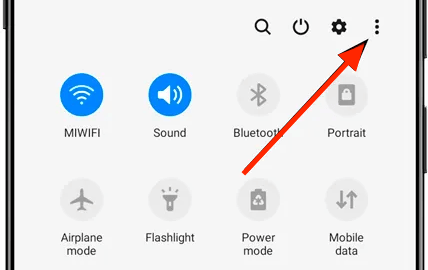
- Após posicionar o botão do gravador de tela no Painel Rápido, tocar nele solicitará as permissões necessárias, como microfone e acesso a arquivos. Você terá a opção de gravar com ou sem áudio, de acordo com suas necessidades.
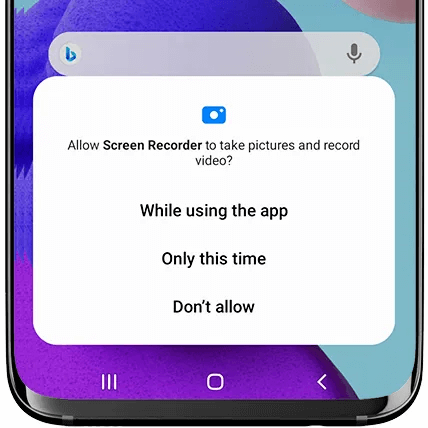
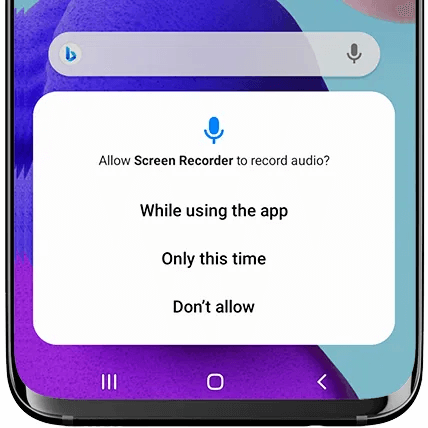
- Utilize o botão de gravação de tela do Painel Rápido para gravação imediata. Essa abordagem é direta e minimiza possíveis erros que poderiam surgir de outros métodos.
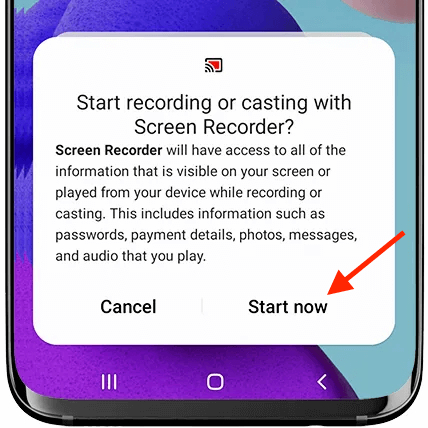
Dicas para gravação de tela com o Galaxy Z Fold 5
Para garantir gravações da mais alta qualidade em seu Galaxy Z Fold 5, lembre-se de algumas dicas importantes. Verifique se o seu dispositivo possui bateria e armazenamento suficientes para suportar as demandas de gravações de alta resolução. Para maior clareza de áudio, gerencie o ambiente de gravação e escolha as configurações de áudio apropriadas, sejam sons do sistema, áudio do microfone ou uma combinação de ambos, para atender ao objetivo da gravação.
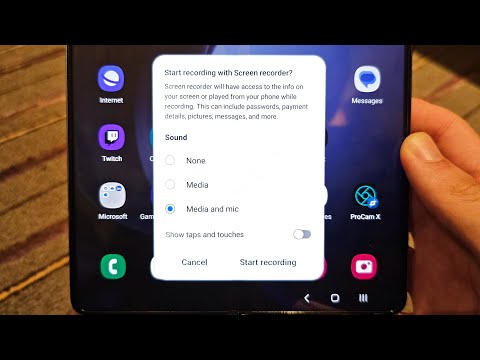
Além disso, fechar aplicativos desnecessários pode ajudar a evitar problemas de desempenho durante a gravação. Familiarize-se com as configurações rápidas para acesso rápido aos recursos de gravação e não hesite em experimentar aplicativos de terceiros para opções de edição mais sofisticadas após a gravação. A prática e a experimentação com várias configurações ajudarão você a descobrir a configuração ideal para suas necessidades.
Na sua tentativa inicial de gravação, o dispositivo solicitará permissão para acessar a câmera, o microfone e os espaços de armazenamento.
Capacidades dinâmicas de gravação de tela no Samsung Galaxy Z Fold 5
O Samsung Galaxy Z Fold 5 surge como líder na captura de vídeos de jogos de alta fidelidade. Sua flexibilidade permite que você selecione entre várias opções de áudio, garantindo que as gravações do seu jogo sejam transmitidas com sons de sistema nítidos, comentários ao vivo vibrantes ou uma mistura de ambos. Defina suas preferências e embarque em uma jornada fluida de gravação de suas façanhas nos jogos.
Criação de tutorial sem esforço no Z Fold 5
Compilar tutoriais no Z Fold 5 é simples e eficaz. Determine se o seu tutorial se beneficiará de explicações de voz e ative o áudio do microfone de acordo. Comece sua gravação e guie seu público em cada etapa com facilidade, fornecendo instruções que não são apenas claras e precisas, mas também imensamente benéficas.
Refinando seus vídeos gravados
Depois de capturar seu conteúdo com a função de gravação de tela do Z Fold 5, a próxima etapa envolve refinar seus vídeos. O dispositivo vem equipado com ferramentas de edição intuitivas, permitindo cortar, modificar e aprimorar suas gravações sem esforço. Para aqueles que procuram recursos de edição avançados, como adicionar transições, efeitos ou ajustes de áudio complexos, vários aplicativos de terceiros estão à sua disposição na app store. Essas ferramentas oferecem amplos recursos de edição, transformando suas imagens brutas em vídeos sofisticados e de nível profissional, perfeitos para arquivos pessoais e compartilhamento público.
Solução de problemas de gravação de tela
Ocasionalmente, você pode encontrar problemas como atraso ou diminuição da qualidade ao usar o recurso de gravação de tela do Z Fold 5. Uma abordagem proativa para resolver esses problemas inclui garantir que seu dispositivo esteja atualizado com o software mais recente, pois essas atualizações frequentemente trazem melhorias de desempenho. Além disso, encerre todos os aplicativos não essenciais para liberar recursos do sistema, melhorando a qualidade geral e a fluidez das gravações de tela.
Perguntas Frequentes
Qual é a duração máxima da gravação de tela no Samsung Galaxy Z Fold 5?
A duração de uma sessão de gravação de tela no Galaxy Z Fold 5 depende principalmente da capacidade de armazenamento do dispositivo e do nível da bateria. Com amplo armazenamento e bateria, você pode gravar sessões extensas sem limite predefinido.
Posso editar gravações de tela no Z Fold 5?
Na verdade, o Z Fold 5 permite a edição direta de gravações de tela, fornecendo ferramentas básicas para aparar, recortar e ajustar seus vídeos. Para edições mais elaboradas, são recomendados aplicativos de terceiros.
A gravação de tela de alta resolução é possível no Galaxy Z Fold 5?
Sim, o Galaxy Z Fold 5 é capaz de capturar atividades na tela em alta resolução, garantindo que seus vídeos sejam nítidos e detalhados, o que é especialmente útil para apresentações, tutoriais ou conteúdo de jogos.
Como posso acessar e compartilhar minhas gravações de tela do Z Fold 5?
As gravações são armazenadas automaticamente na galeria do dispositivo, acessível através do aplicativo de galeria. Compartilhar é simples; selecione a gravação e utilize a opção de compartilhamento para distribuí-la por e-mail, redes sociais ou plataformas de mensagens.
É permitido gravar videochamadas no Samsung Galaxy Z Fold 5?
Gravação regular e chamadas de vídeo é viável com o Z Fold 5. Ative o recurso de gravação de tela antes ou durante a chamada, lembrando-se de informar a outra parte sobre conformidade ética e legal em relação à gravação de conversas.
Qual o impacto da gravação de tela na vida útil da bateria do Z Fold 5?
A gravação de tela, especialmente em alta resolução, pode esgotar significativamente a bateria do Z Fold 5. O efeito varia de acordo com a duração e as configurações da gravação. Para gravações prolongadas, é aconselhável começar com a bateria totalmente carregada ou conectar o dispositivo a um carregador.
Conclusão
A função de gravação de tela e o função de captura de tela do Samsung Galaxy Z Fold 5 são ferramentas versáteis e inestimáveis, permitindo capturar facilmente triunfos de jogos, criar tutoriais informativos ou preservar videochamadas. Esse recurso enriquece a experiência do usuário, tornando a criação e o compartilhamento de conteúdo simples e agradável. Mergulhe nas inúmeras possibilidades oferecidas pelo recurso de gravação de tela do seu Samsung Galaxy Z Fold 5 e descubra novas maneiras de capturar, aprimorar e compartilhar sua vida digital.






Deixe um comentário